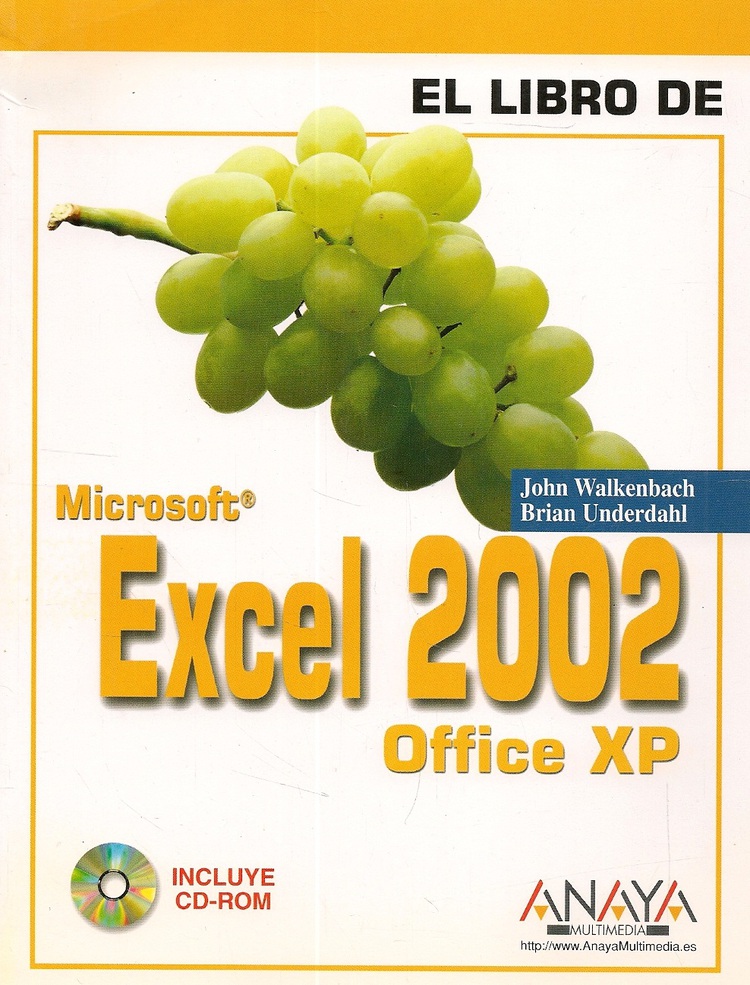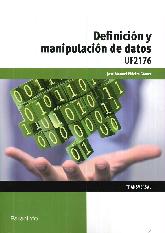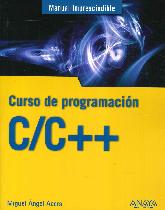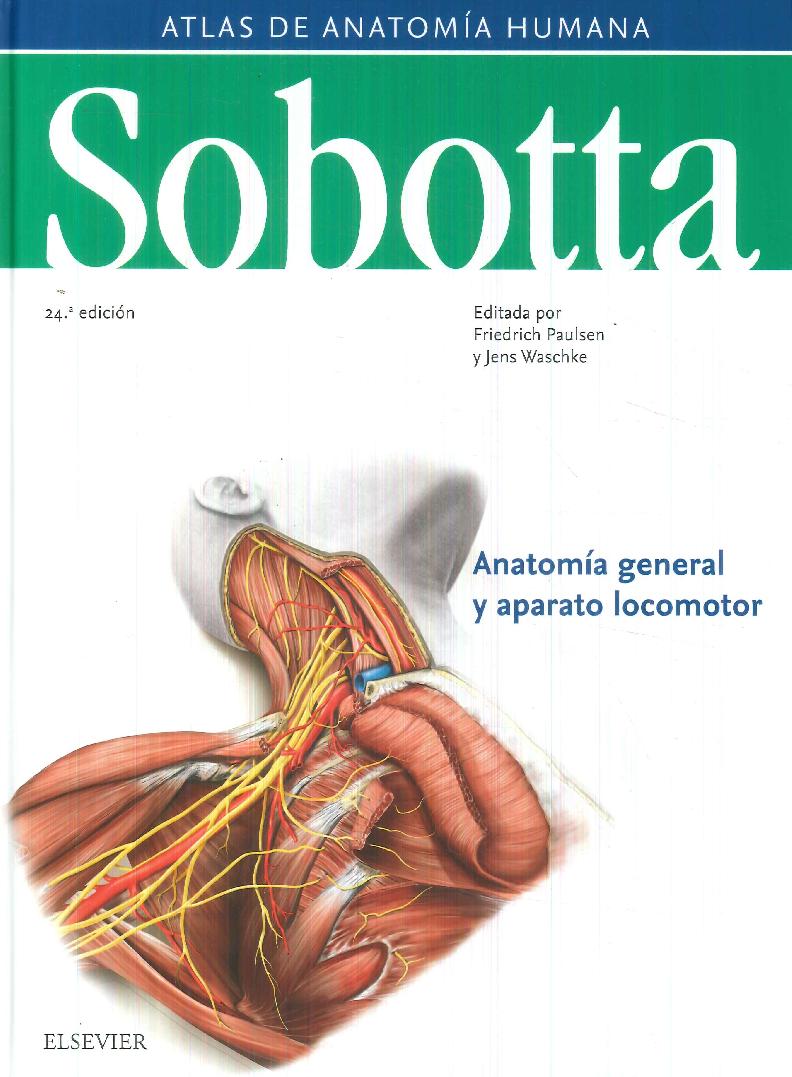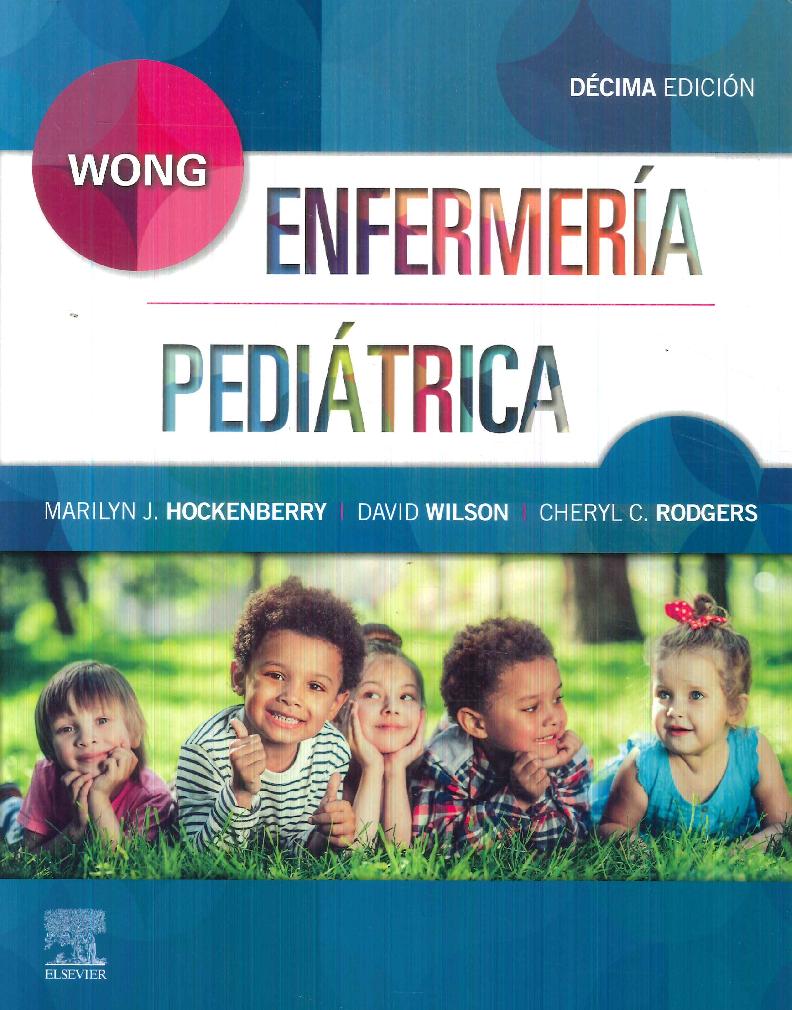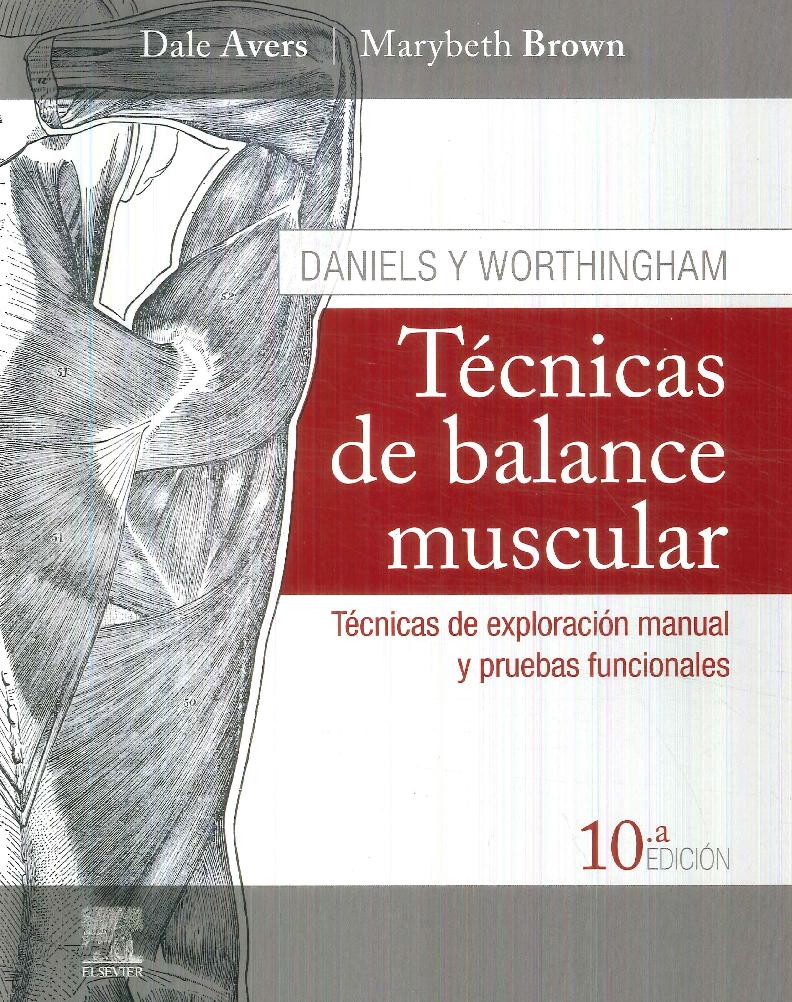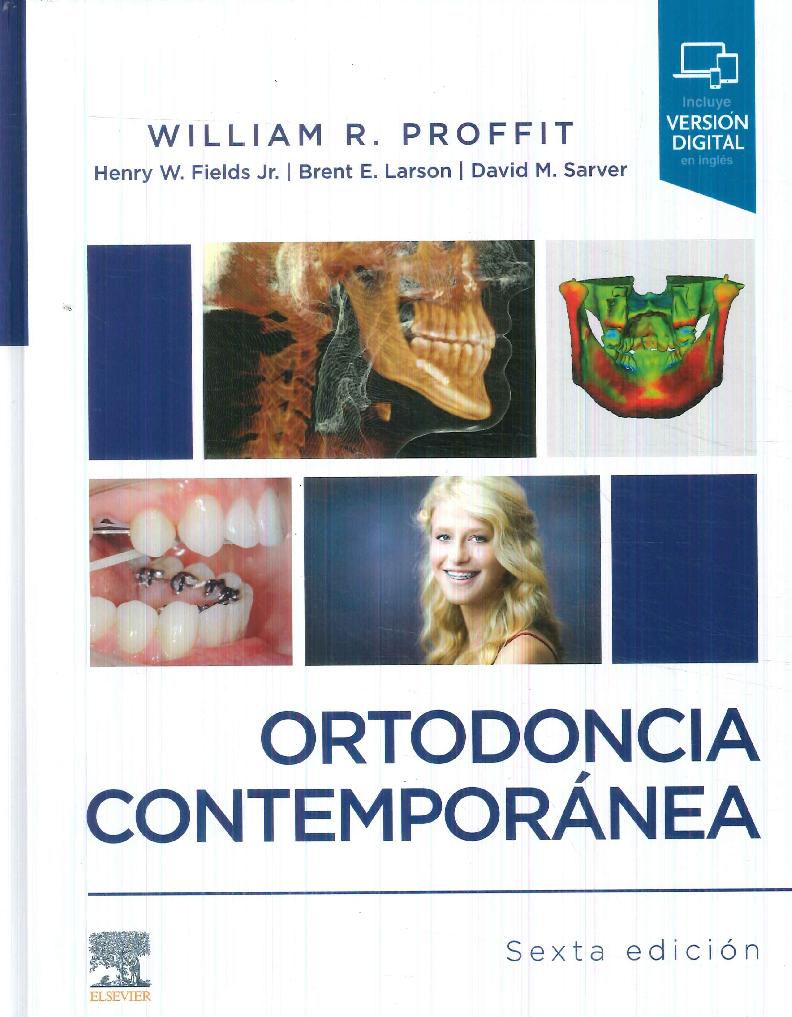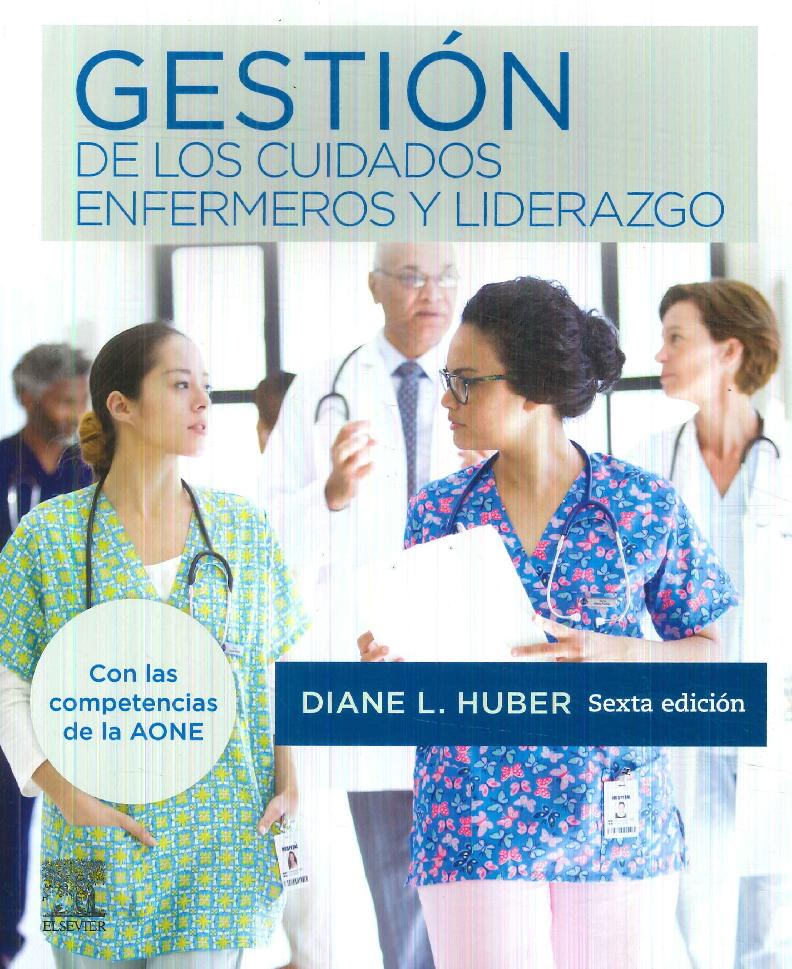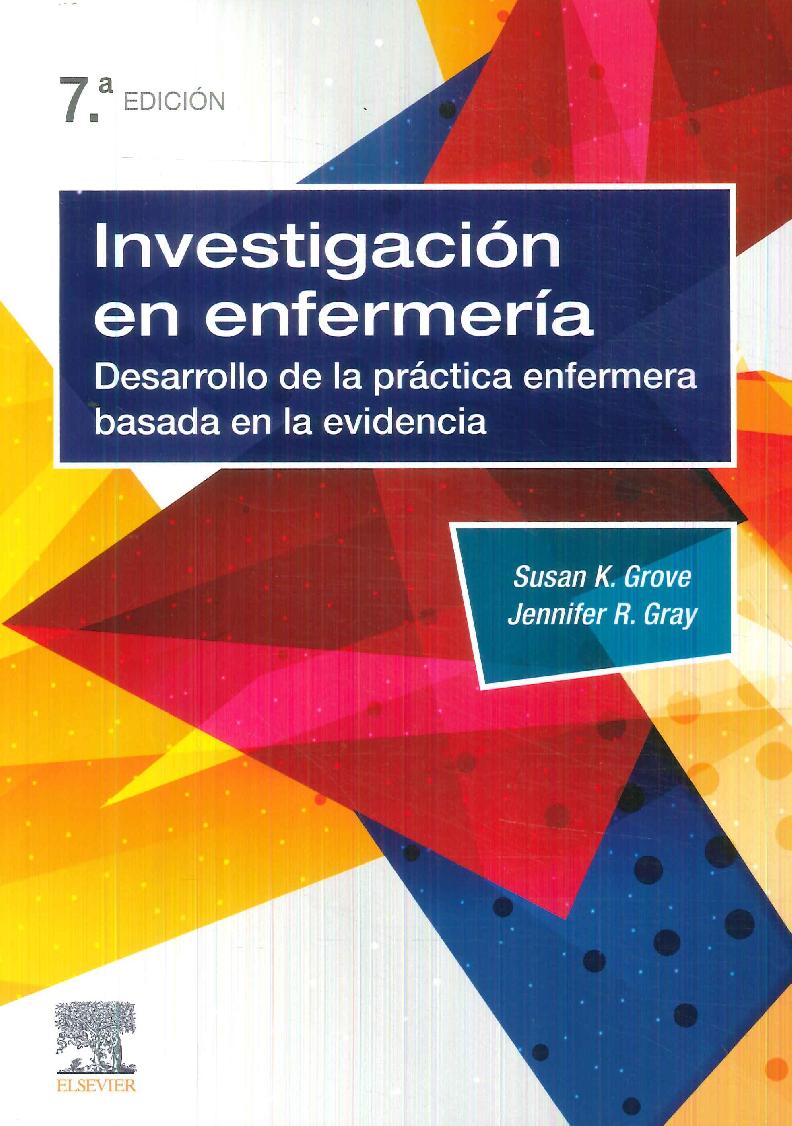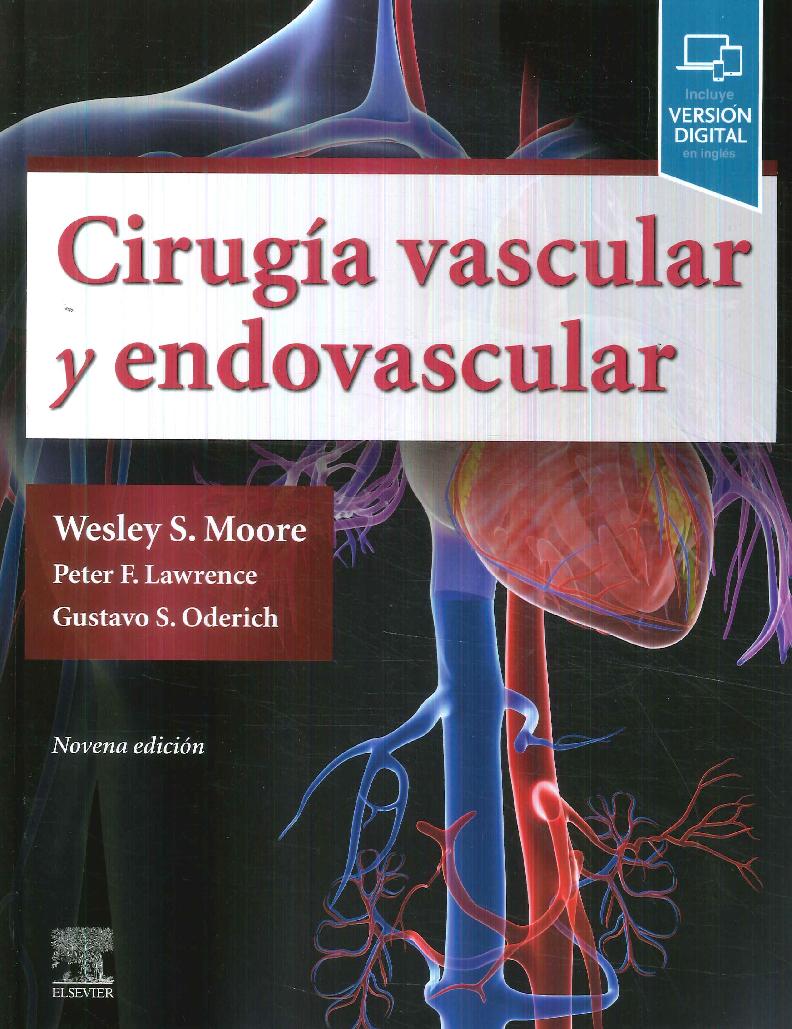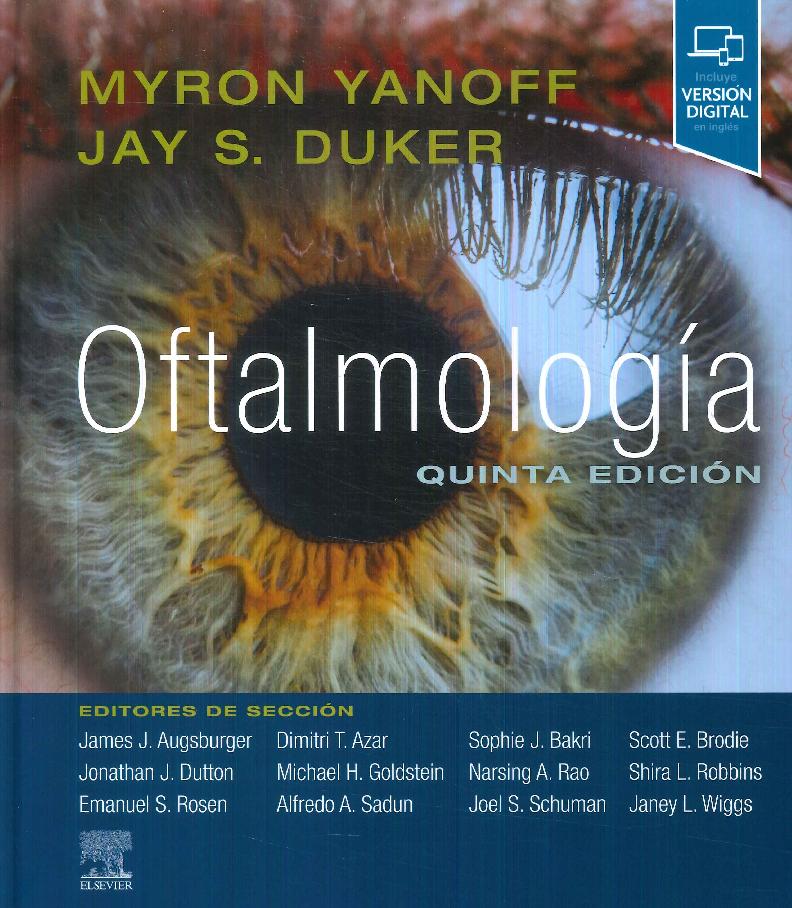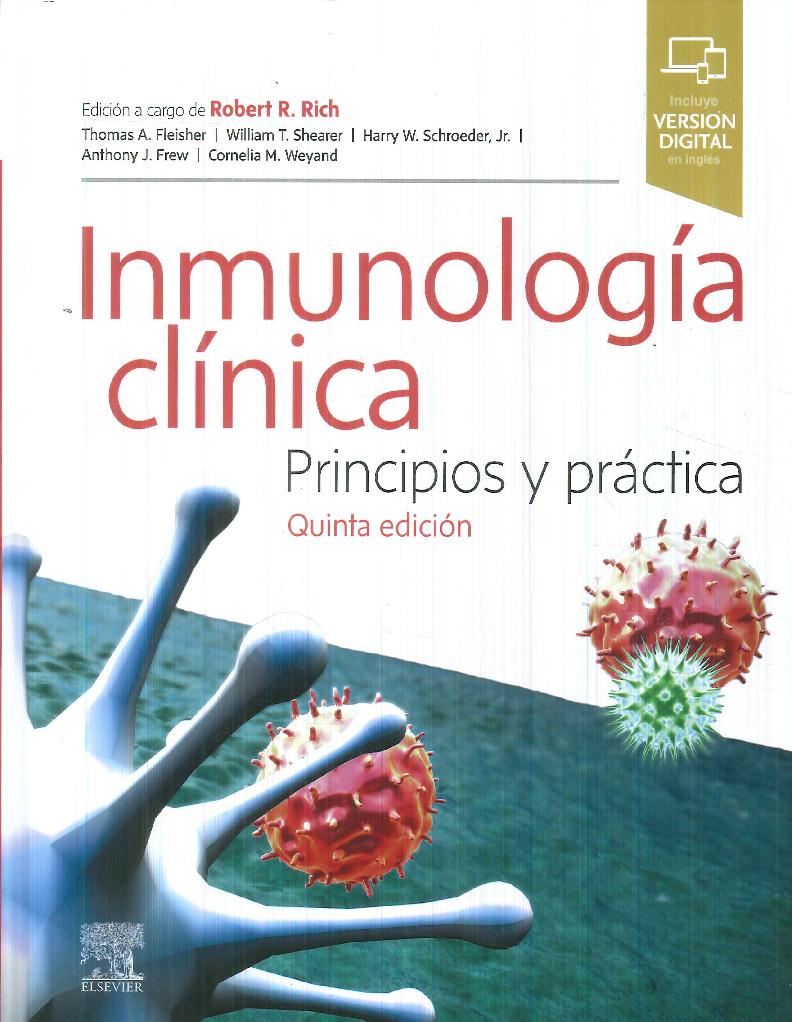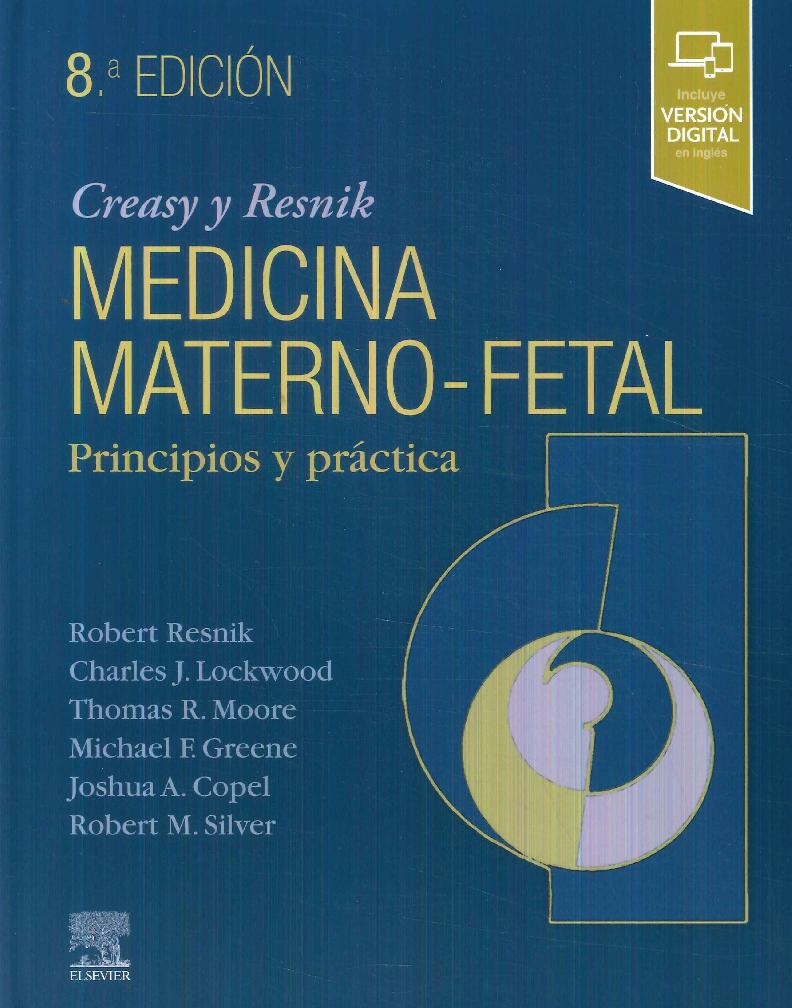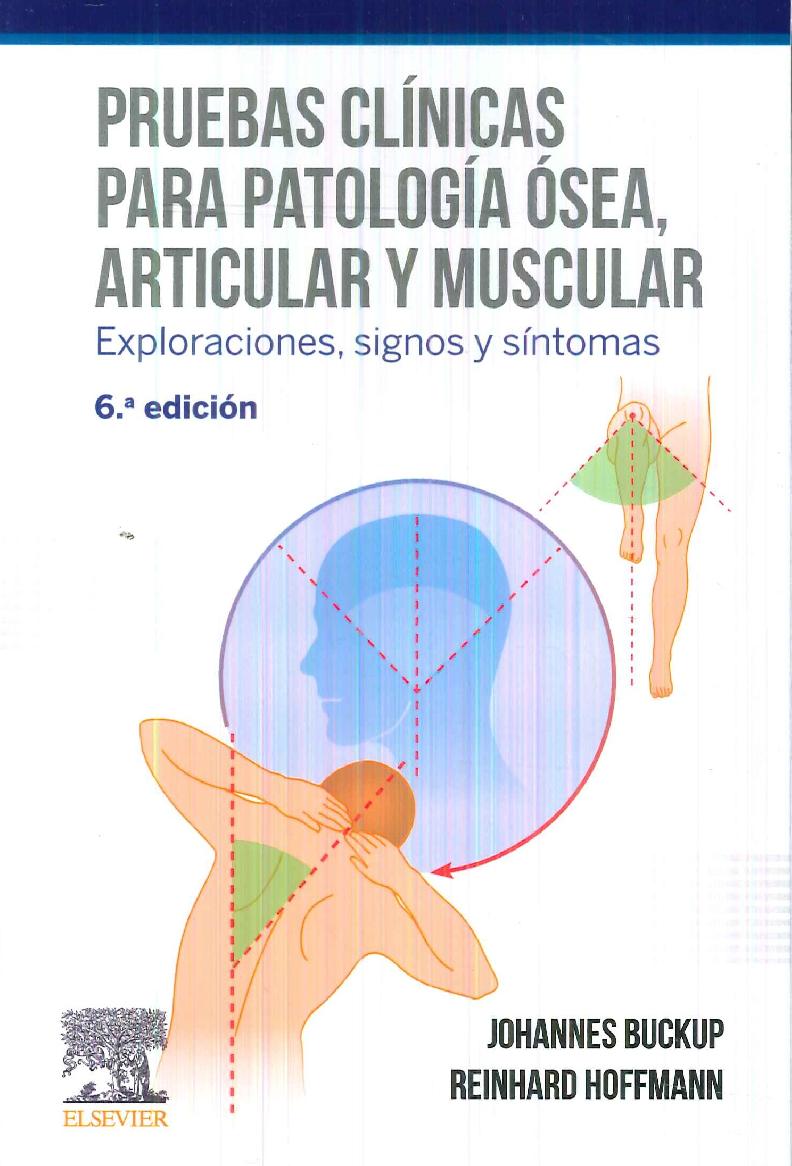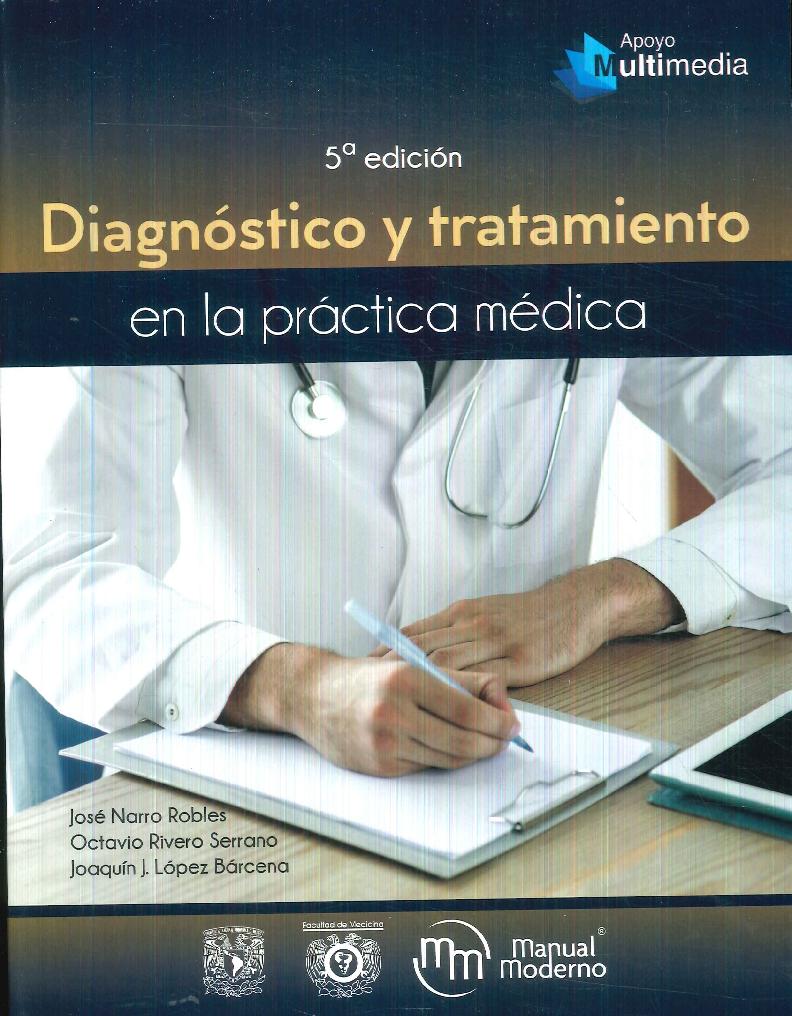Materias
- Administración
- Agronomía
- Arquitectura
- Arte-Conservacion
- Ciencias Naturales
- Contabilidad
- Ciencias Sociales
- Derecho
- Deportes y Yoga
- Diseño
- Economía
- Ciencias Exactas y Astronomia
- GL
- Historia
- Hotelería turismo y protocolo
- Ingeniería
- Informática
- Lengua y Literatura
- Medicina
- Marketing
- Metodología
- Odontología
- Oficios Varios
- Pedagogia
- Psicología
- Química
- Tests
- Veterinaria
- Textos
- Comunicación
-
El libro de Excel 2002 Microsoft Office XP
Autor: Walkenbach, Underdahl
ISBN: 8441512507
Editorial: Anaya
Edición: 1
Páginas: 720
Formato: 22.5x17.5
Cant. tomos: 1
Año: 2002
Idioma: España
Origen: España
Disponibilidad.:
No Disponible
Gs 40.000
incluye CD-ROM
Libros Relacionados
Excel 2002 es la nueva versión de la popular herramienta de Microsoft para la creación y administración de hojas de cálculo. Con Excel 2002, se pueden extraer datos en directo de una variedad sorprendente de fuentes, añadir cálculos, definir pronósticos y otros análisis, exportar a formato XML o HTML y al resto de formatos tradicionales y publicar los resultados en pantalla, en papel o en la Red. El libro de Excel 2002 le mostrará paso a paso cómo dominar esta potente herramienta. Le servirá tanto si quiere dar sus primeros pasos con una herramienta como Excel, como si quiere aprovechar propiedades avanzadas como las etiquetas inteligentes, configurar una función, analizar datos, publicar información en la Web o programar con VBA. Incluye CD-ROM con versiones de evaluación de programas en inglés y documentación de Microsoft para Office XP.
Prefacio
¿Necesita este libro?
Versiones del software
Convenciones empleadas en el libro
Comandos de Excel
Nombres de archivo, rangos y teclado
Funciones
Significado de los iconos
Organización del libro
Cómo usar el libro
Introducción a Excel
Entender el funcionamiento de los archivos
Entender el funcionamiento de Excel
Navegar a través de Excel
Usar los menús de Excel y sus barras de herramientas
Usar los menús
Emplear combinaciones de teclas
Menús contextuales
Usar las barras de herramientas
Moverse por una hoja
Navegar con el teclado
Navegar con el ratón
Trabajar con las ventanas de Excel
Mover y cambiar el tamaño de una ventana
Pasar de una ventana a otra
Cerrar ventanas
Trabajar con cuadros de diálogo
Comprender el funcionamiento de los controles de un cuadro de diálogo
Navegar a través de los cuadros de diálogo
Uso de cuadros de diálogo con pestañas
Cree rápidamente su primera hoja en Excel
Empezar con la hoja
Introducir sus datos
Crear una fórmula
Mejorar el aspecto de su hoja
Imprimir su hoja
Guardar su trabajo
Aprender lo básico sobre los archivos de Excel
Crear un nuevo libro
Abrir un libro existente
Guardar y cerrar sus libros
Usar plantillas
Proteger su trabajo
Nuevas características de uso
Paneles de tareas
Etiquetas inteligentes
Deshacer la combinación con un clic
Consultas Web mejoradas
Gestión de enlaces
Mejoras en las fórmulas y las funciones
Notas de pantalla para las funciones
El Asistente de Funciones recomienda funciones
Ventana Inspección
Más opciones de Autosuma
Evaluación de fórmulas
Mayor seguridad
Mayor protección frente a los virus de macro
Recuperación de documentos
Modo seguro de Office
PARTE I: TRABAJAR CON FÓRMULAS Y FUNCIONES
1. Introducir y editar datos de la hoja de trabajo
Comprender los tipos de datos que puede utilizar
Comprensión de los da tos numéricos
Limitaciones numéricas de Excel
Comprensión de las entradas de texto
Comprensión de las fórmulas
Entrada de texto y valores en sus hojas de trabajo
Introducción de fechas y horas en sus hojas de trabajo
Entrada de valores de fecha
Evite sorpresas de siglos
Cambio del modo en que se interpretan las fechas
Entrada de valores de hora
Modificación y edición de la información
Borrado del contenido de una celda
Reemplazo del contenido de una celda
Edición del contenido de una celda
Aprendizaje de algunas técnicas de entrada útiles
Uso de las teclas de flechas en vez de pulsar Intro
Selección de un rango de celdas de entrada antes de introducir datos
Mejora del aspecto de las hojas de trabajo dando formato a las celdas
Mejora de la comprensión a través del formato de los números
Uso del Formato automático de números
Formateo de números utilizando la barra de herramientas
Formateo de números utilizando el cuadro de diálogo Formato de celdas
Cuando parece que los números no se suman correctamente
Añadir sus propios formatos de números personalizados
2. Operaciones esenciales de hoja de cálculo
Aprendizaje de los conceptos básicos de las hojas de cálculo de Excel
Convertir una hoja de trabajo en la hoja activa
Añadir una hoja de trabajo nueva a su libro de trabajo
Borrado de una hoja de trabajo cuando ya no la necesita
Cambio de nombre de una hoja de trabajo
Redisposición de las hojas de trabajo
Ocultar y volver a mostrar una hoja de trabajo
Control de la vista de la hoja de trabajo
Vista de las hojas de trabajo en varias ventanas
División de la hoja de trabajo en paneles
Fijación de los títulos a la vista congelando los paneles
Zoom acercado o alejado para una vista mejor
Guardado de los valores de la vista
Trabajo con filas y columnas
Insertar filas y columnas
Borrado de filas y columnas
Cambio de anchura de columnas y altura de filas
Ocultar filas y columnas
3. Imprimir su trabajo
Impresión de informe tan rápido como sea posible
Ajuste de la configuración de impresión para mejores resultados
Ajuste de la configuración en el cuadro de diálogo Imprimir
Elección de la impresora
Uso de una impresora no disponible
Especificación de lo que quiere imprimir
Impresión de copias múltiples de un informe
Ajuste de los valores de Configuración de página
Selección de los valores de aspecto de la página
Ajuste de los márgenes de informe
Incorporación de cabecera o pie de página a sus informes
Establecer las opciones de impresión de hoja
Control de posición de los saltos de página en su salida impresa
Forzar que un salto de página aparezca donde quiera
Quitar los saltos de página que ha añadido
Evitar que ciertas celdas aparezcan en la impresión
Vista preliminar de informes antes de imprimir
Vista preliminar de impresión
Cambio de los parámetros de impresión mientras se está en vista preliminar
Visión general de la vista de salto de página
Creación de vistas personalizadas de su hoja de trabajo
4. Trabajo con rangos de celdas
Comprender las celdas y rangos de Excel
Notación de celda alternativa de Excel
Selección de rangos
Selección de filas y columnas completas
Selección de rangos no continuos
Selección de rangos multipágina
Selección de tipos especiales de celdas
Copiar o mover rangos
Copiar usando los botones de la barra de herramientas
Comprender el portapapeles de Office
Copiar usando instrucciones del menú
Copiar utilizando las teclas de atajo
Copiar usando arrastrar y dejar caer
Copias a celdas adyacentes
Copiar un rango a otras hojas
Uso del portapapeles de Office para copiar
Modos especiales de Pegar
Ejecutar operaciones matemáticas sin fórmulas
Saltar espacios al pegar
Transponer un rango
Usar nombres para trabajar con rangos
Crear nombres de rango en sus libros de trabajo
Crear una tabla de nombre de rango
Modificar nombres de rango existentes
Redefinir nombres
Borrar nombres
Añadir notas a celdas
5. Formatear hojas de trabajo
Cómo el formato puede mejorar sus hojas de trabajo
Conocer las herramientas de formato
Uso de la barra de herramientas
Usar el cuadro de diálogo Formato de celdas
Uso de formatos en su hoja de trabajo
Jugar con fuentes diferentes
Usar los estilos de formato múltiples en una sola celda
Cambiar la manera en la que el texto se alinea en las celdas de hojas trabajo
Elegir opciones de alineación horizontal
Elegir opciones de alineación vertical
Envolver o encoger texto para que quepa en la celda
Fundir celdas de hojas de trabajo para crear espacio de texto adicional
Cambios en la dirección del texto
Mostrar texto en ángulo
Usar colores y sombras para dar más vida a sus hojas de trabajo
Añadir bordes y líneas
Añadir una imagen de fondo a una hoja de trabajo
Usar AutoFormato para formato rápido y sencillo de sus hojas de trabajo
Copiar formatos pintando
Usar formato condicional para resaltar valores específicos
Usar estilos nombrados para formatear más fácilmente
Aplicar estilos a sus hojas de trabajo
Crear sus propios estilos
Modificar un estilo para que se ajuste a sus necesidades
Controlar estilos con plantillas
6. Usar y crear plantillas
Comprensión de las plantillas de Excel
Trabajo con las plantillas predeterminadas
Uso de la plantilla de libro de trabajo para cambiar los valores predeterminados del libro de trabajo
Uso de la plantilla de hoja de trabajo para cambiar los valores predeterminados de la hoja de trabajo
Edición de sus plantillas
Restablecimiento de los valores predeterminados de libro de trabajo y hoja de trabajo
Creación de plantillas personalizadas
Guardado de las plantillas personalizadas
Ideas para crear plantillas
PARTE II: TRABAJAR CON FÓRMULAS Y FUNCIONES
7. Creación y uso de fórmulas
Comprender el funcionamiento de las fórmulas
Uso de operadores en fórmulas
Comprender la precedencia de operadores
Usar las funciones predefinidas de Excel en fórmulas
Introducir fórmulas en los libros
Introducir fórmulas manualmente
Introducir fórmulas señalando las celdas
Pegar nombres de rango en las fórmulas
Editar fórmulas en sus libros
Comprender las referencias en las fórmulas
Referencias relativas, absolutas y mixtas
Cambiar el tipo de las referencias
Hacer referencia a celdas que están fuera de la hoja
Corregir los fallos más comunes en las fórmulas
Gestión de las referencias circulares
Cambiar el momento en el que se calculan las fórmulas
Técnicas de nombres avanzadas
Uso de nombres para las constantes
Uso de nombres para las fórmulas
Uso de intersecciones de rangos
Aplicar nombres a referencias existentes
Trabajar con fórmulas de forma sencilla
Usar la barra de fórmulas como una calculadora
Hacer una copia exacta de una fórmula
Convertir fórmulas en valores
8. Uso de las funciones de las hojas de trabajo
Comprensión de las funciones
Aprender sobre las funciones con algunos ejemplos
Aprender más sobre funciones
Comprender los argumentos de funciones
Ayuda para usuarios de 1-2-3 y Quattro Pro
Usar nombres como argumentos de funciones
Expandir referencias de rangos
Uso de valores literales como argumentos de funciones
Uso de expresiones como argumentos de funciones
Usar otro funciones como argumentos de funciones
Introducir funciones en las fórmulas
Introducir una función en una fórmula manualmente
Insertar una función en una fórmula
Uso de funciones en sus hojas de trabajo
Uso de las funciones matemáticas y trigonométricas
En números a enteros con la función INT
Redondear números con la función ROUND
Obtener el valor de ð con la función PI
Encontrar el seno de un ángulo con la función SIN
Obtener la raíz cuadrada con la función SQRT
Sumar valores utilizando la función SUM
Calcular sumas condicionales utilizando la función SUMIF
Usar funciones de texto
Extraer caracteres de una cadena utilizando la función LEFT
Encontrar la longitud de una cadena utilizando función LEN
Extraer caracteres de una cadena utilizando la función MID
Reemplazar caracteres en una cadena utilizando la función REPLACE
Encontrar caracteres en una cadena utilizando la función SEARCH
Convertir a mayúsculas utilizando la función UPPER
Uso de las funciones lógicas
Toma de decisiones con la función IF
Comprobar múltiples valores verdaderos con la función AND
Comprobar cualquier valor verdadero con la función OR
Uso de las funciones de Información
Encontrar los atributos de una celda con la función CELL
Información de su ordenador utilizando la función INFO
Identificación de valores de error utilizando la función ISERROR
Usar las funciones fecha y hora
Obtener la fecha actual utilizando la función TODAY
Encontrar un número de serie de fecha con la función DATE
Determinar el día del mes utilizando la función DAY
Obtener un número de serie de hora con la función TIME
Averiguar la hora utilizando la función HOUR
Uso de las funciones financieras
Calcular la depreciación
Calcular pagos de préstamos
Uso de las funciones de búsqueda y referencia
Obtener información de una tabla con la función VLOOKUP
Obtención de valores de tabla utilizando la función INDEX
Uso de las funciones estadísticas
Encontrar la media aritmética utilizando la función AVERAGE
Contar las apariciones de un valor específico con la función COUNTIF
Encontrar los valores menores y mayores
Uso de las funciones de bases de datos
Uso de las funciones del paquete de herramientas de análisis
9. Uso de funciones y fórmulas para manipular texto
Manipular texto usando funciones
Determinar si una celda contiene texto
Comprobar el contenido de celdas usando la función ISTEXT
Determinar el tipo de datos con la función TIPO
Descubrir las propiedades de celda utilizándola función CELDA
Determinar si dos cadenas son idénticas
Combinar el contenido de dos o más celdas
Mostrar valores formateados como texto
Repetir un carácter o cadena
Quitar los espacios que sobran y caracteres no imprimibles
Contar los caracteres de una cadena
Cambiar minúsculas/mayúsculas del texto
Extraer caracteres de una cadena
Reemplazar texto con otro texto
Buscar y reemplazar en una cadena
Crear fórmulas de texto avanzadas
Contar caracteres específicos en una celda
Contar apariciones de una subcadena en una celda
Expresar un número como ordinal
Extraer la primera palabra de una cadena
Extraer la última palabra de una cadena
Extraer nombres propios, nombres medios y apellidos
Partir cadenas de texto sin fórmulas
Contar el número de palabras en una celda
10. Trabajar con fechas, horas y funciones relacionadas
Comprender cómo emplea Excel las fechas y horas
Las fechas y horas son "números de serie"
Introducir fechas y horas
Dar formato a los días y las horas
Solventar el problema de Excel con las fechas
Trabajar con fechas en Excel
Cálculos con fechas
Convertir cadenas de fechas "raras" en fechas
Calcular el número de días que hay entre dos fechas
Calcular el número de días laborables entre dos fechas
Calcular las festividades
Calcular la fecha correspondiente a un día de la semana
Días laborables entre dos fechas
Calcular el número de años entre dos fechas
Calcular la edad de una persona
Determinar el día de la semana
Determinar el último día de un mes
Determinar si un año es bisiesto
Trabajar con valores horarios en Excel
Mostrar valores horarios
Calcular valores horarios
Sumar valores horarios que exceden de 24 horas
Calcular diferencias de valores horarios
Convertir tiempos en formato militar
Convertir horas, minutos o segundos decimales en un valor horario
Añadir horas, minutos o segundos a un valor horario
Convertir de una zona horaria a otra
Redondear valores horarios
Trabajar con intervalos de tiempos
11. Crear fórmulas que cuentan y suman
Comprender las técnicas básicas para contar
Contar el número de celdas en un rango
Contar las celdas vacías de un rango
Contar celdas no vacías de un rango
Contar celdas numéricas en un rango
Contar celdas que no son de texto en un rango
Contar celdas de texto en un rango
Contar los valores lógicos en un rango
Contar los códigos de error en un rango
Uso de fórmulas avanzadas para contar
Contar valores con la función CONTAR.SI
Contar celdas con varios criterios
Usar el criterio Y para seleccionar celdas
Usar el criterio O para seleccionar celdas
Combinar los criterios O e Y
Contar el valor más frecuente
Contar las veces que se repite un texto
Buscar el mismo texto en las celdas
Buscar celdas que contienen el texto parcialmente
Contar todas las apariciones de una cadena en un rango
Contar la cantidad de valores distintos
Comprender las técnicas básicas para sumar
Sumar todas las celdas de un rango
Calcular una suma acumulada
Sumar los «n» valores más altos
Sumas condicionales avanzadas
Sumas condicionales con un único criterio
Sumar sólo los valores negativos
Sumar valores según un rango distinto
Sumar valores según una comparación de texto
Sumar valores según una comparación de fechas
Sumas condicionales con varios criterios
Sumar valores con el criterio Y
Sumar valores con el criterio O
Sumar valores con los criterios O e Y
12. Crear fórmulas que buscan valores
Comprender las fórmulas de búsquedas
Crear fórmulas de búsquedas básicas
Buscar un valor en una columna utilizando VLOOKUP
Buscar un valor en una fila utilizando HLOOKUP
Buscar un valor en una fila o columna utilizando LOOKUP
Combinar MATCH e INDEX para búsquedas comodín
Cuando un espacio no es un cero
Crear fórmulas de búsquedas especializadas
Buscar un valor exacto
Efectuar una búsqueda sensible a mayúsculas y minúsculas
Elegir entre múltiples tablas de búsqueda
Efectuar una búsqueda doble
Efectuar una búsqueda de doble columna
Determinar la dirección de un valor dentro de un rango
Buscar un valor utilizando la correspondencia más cercana
PARTE III: MEJORAR SUS DOCUMENTOS DE EXCEL
13. Los primeros gráficos con Excel
Comprender los gráficos de Excel
Decidir el tipo de gráfico a emplear
Crear el primer gráfico en pocos pasos
Comprender cómo usa Excel los gráficos
Decidir dónde colocar el gráfico
Crear gráficos simples
Crear un gráfico con el Asistente
Seleccione primero los datos
Paso 1 del Asistente para gráficos
Paso 2 del Asistente para gráficos
Paso 3 del Asistente para gráficos
Paso 4 del Asistente para gráficos
Crear un gráfico manualmente
Realizar modificaciones básicas en los gráficos
Mover y cambiar de tamaño un gráfico
Cambiar la ubicación de un gráfico
Mover y eliminar elementos de un gráfico
Realizar otras modificaciones en su gráfico
Cambiar el tipo de gráfico predeterminado
Imprimir sus gráficos
Elegir el gráfico adecuado
Comprender los gráficos de columnas
Comprender los gráficos de barras
Comprender los gráficos de líneas
Comprender los gráficos circulares
Comprender los gráficos XY (de Dispersión)
Comprender los gráficos de área
Comprender los gráficos de anillos
Comprender los gráficos radiales
Comprender los gráficos de superficie
Comprender los gráficos de burbujas
Comprender los gráficos de cotizaciones
Comprender los gráficos cilíndrico, cónico y piramidal
14. Gráficos avanzados
Comprender la personalización de gráficos
Cambiar los elementos básicos
Modificar las propiedades con el cuadro de diálogo Formato
Modificar el Área de un gráfico
Modificar el Área de trazado
Trabajar con los títulos de los gráficos
Trabajar con la leyenda
Cambiar la línea de división de un gráfico
Modificar los ejes
Modificar las tramas de los ejes
Modificar la escala de los ejes
Trabajar con series de datos
Eliminar una serie de datos
Añadir una nueva serie de datos a un gráfico
Cambiar los datos de una serie
Cambiar el rango de datos al arrastrar el contorno
Usar el cuadro de diálogo Datos de origen
Editar la fórmula SERIES
Mostrar rótulos de datos en un gráfico
Gestionar los datos perdidos
Controlar una serie de datos
Añadir barras de error
Añadir una línea de tendencia
Crear tipos de gráficos personalizados
Modificar gráficos 3D
Crear un gráfico combinado
Usar ejes secundarios
Mostrar una tabla de datos
Trucos avanzados de gráficos
Cambiar un valor de una serie al arrastrarlo
Crear gráficos con imágenes
Crear histogramas comparativos
15. Mejore sus gráficos con imágenes y dibujos
Usar gráficos importados en sus libros
Usar el panel de tareas Insertar imágenes prediseñadas
Importar sus propios archivos gráficos
Añadir imágenes con el Portapapeles
Modificar imágenes después de importarlas
Dibuje sus propios gráficos
Usar la barra de herramientas Dibujo
Dibujar Autoformas
Dar formato a los objetos Autoforma
Cambiar el orden de los objetos
Agrupar objetos
Alinear objetos
Añadir sombras y efectos 3D
Añadir un organigrama a su hoja
Cambiar el valor predeterminado de las Autoformas
Crear arte a partir de palabras con WordArt
Algunos trucos útiles
16. Introducción a las matrices
Comprender las fórmulas matriciales
Introducir fórmulas matriciales de varias celdas
Introducir fórmulas matriciales de una celda.
Crear una constante matricial
Comprender qué son las dimensiones de una matriz
Crear una matriz horizontal de una dimensión
Crear una matriz vertical de una dimensión
Crear matrices de dos dimensiones
Dar nombre a las constantes matriciales
Trabajar con fórmulas matriciales
Introducir una fórmula matricial
Seleccionar el rango de una fórmula matricial
Editar una fórmula matricial
Expandir o contraer una fórmula matricial de varias celdas
Crear fórmulas matriciales de varias celdas
Crear una matriz a partir de valores de un rango
Realizar operaciones en una matriz
Usar funciones con una matriz
Transponer una matriz
Generar una matriz de enteros consecutivos
Crear fórmulas matriciales de una única celda
Contar los caracteres de un rango
Sumar los tres menores valores de un rango
Eliminar fórmulas intermedias
17. Fórmulas matriciales avanzadas
Usar fórmulas matriciales avanzadas de una sola celda
Sumar un rango que contiene errores
Contar el número de códigos de error de un rango
Crear una suma condicional con una fórmula matricial
Sumar los n números mayores de un rango
Calcular la media sin tener en cuenta los ceros
Saber si un valor concreto está en un rango
Contar las diferencias entre dos rangos
Devolver la posición del valor máximo de un rango
Encontrar la cadena de texto más larga de un rango
Comprobar la validez de un rango de valores
Sumar valores redondeados
Sumar cada n-ésimo valor de un rango
Determinar el valor más cercano en un rango
Obtener el último valor e una columna
Devolver el último valor de una fila
Ordenar datos con una fórmula matricial
Fórmulas matriciales avanzadas de varias celdas
Devolver sólo los valores positivos de un rango
Devolver la lista de los elementos únicos de un rango
Usar una función VBA para devolver una matriz
PARTE IV: ANALIZAR DATOS CON EXCEL
18. Importar datos de otras fuentes
Visión general de importar datos
Usar el Portapapeles para conseguir datos
Comprender los portapapeles
Copiar datos de otra aplicación Windows
Copiar datos de una aplicación no de Windows
Importar archivos de texto
Comprender los archivos de texto
Usar el asistente Importar texto
Usar el asistente Texto a columnas
19. Trabajar con listas
Listas en Excel
Comprender las posibilidades de las listas
Diseñar una lista
Introducir datos en una lista
Introducir datos manualmente
Introducir datos con el cuadro de diálogo Formulario
Filtrar una lista
Usar el Autofiltro
Usar el Autofiltro con varias columnas
Usar Autofiltros personalizados
Usar el Autofiltro Los 10 más
Crear gráficos con datos filtrados
Usar filtros avanzados
Definir un rango de criterios para el filtrado avanzado
Usar varios criterios en un filtro
Usar criterios de texto o numéricos
Uso de criterios calculados
Usar otras operaciones avanzadas de filtrado
Ordenar una lista
Ordenar fácilmente
Ordenar con más complejidad
Usar una ordenación personalizada
Ordenar otros rangos
Realizar cálculos con listas
Usar funciones de base de datos con listas
Crear subtotales
20. Analizar datos con tablas dinámicas
Tablas dinámicas
Ejemplo de tabla dinámica
Terminología de tablas dinámicas
Elegir los datos adecuados para una tabla dinámica
Crear una tabla dinámica
Identificar los datos
Usar una lista de Excel o una base de datos
Usar un origen de datos externo
Usar varios rangos de consolidación
Usar otra tabla dinámica
Indicar la ubicación de los datos
Completar la tabla dinámica
Elegir las opciones para la tabla dinámica
Definir el diseño de la tabla dinámica
Trabajar con tablas dinámicas
Cambiar la estructura de la tabla dinámica
Eliminar un campo
Añadir un nuevo campo
Actualizar una tabla dinámica
Personalizar un campo de una tabla dinámica
Dar formato a una tabla dinámica
Agrupar elementos de las tablas dinámicas
Ver los detalles de una tabla dinámica
Mostrar todas las páginas de una tabla dinámica
Insertar un campo calculado en una tabla dinámica
Usar tablas dinámicas para consolidar hojas
Crear gráficos a partir de una tabla dinámica
21. Hacer análisis ¿qué pasaría si? de una hoja de cálculo
Comprender el análisis ¿qué pasaría si?
No codifique los valores
Crear tablas de datos para el análisis ¿qué pasaría si?
Crear una tabla de datos de una entrada
Crear una tabla de datos de dos entradas
Utilizar el Gestor de escenarios en el análisis ¿qué pasaría si?
Definir escenarios
Mostrar escenarios
Modificar escenarios
Fusionar escenarios
Generar un informe de sumario
Limitaciones del Gestor de escenarios
22. Analizar datos utilizando el Buscador y el Solucionador de objetivos
Comprender la búsqueda de objetivos
Utilizar la búsqueda de objetivos de celda simple
Probar un ejemplo de búsqueda de objetivos
Comprender un poco más sobre la búsqueda de objetivos
Búsqueda de objetivo gráfica
Comprender el Solucionador
Elegir problemas apropiados para el Solucionador
Un ejemplo sencillo del Solucionador
Controlar las opciones del Solucionador
Uso del Solucionador en algunos ejemplos prácticos
Minimizar costes de envío utilizando el Solucionador
Usar el Solucionador para programación de personal
23. Analizar datos con herramientas para análisis
Herramientas para análisis
Usar las herramientas de análisis
Usar las Herramientas para análisis
Usar las Herramientas para análisis
Usar la herramienta Estadística descriptiva
Usar la herramienta Suavización exponencial
Usar la herramienta Análisis de Fourier
Usar la herramienta Histograma
Usar la herramienta Generación de números aleatorios
Usar las funciones de las Herramientas de análisis
Funciones de la categoría Fecha y hora
Funciones de la categoría Ingeniería
de la categoría Financieras
Funciones de la categoría Información
Funciones de la categoría Matemáticas y trigonometría
24. Crear y usar esquemas de hojas de trabajo
Comprender los esquemas de hojas de trabajo
Examinar un ejemplo de esquema
Algunos puntos importantes sobre los esquemas
Crear su primer esquema
Preparar sus datos para un esquema
Determinar los datos apropiados
Configurar las fórmulas
Crear un esquema automáticamente
Crear un esquema manualmente
Herramientas de esquema
Utilizar esquemas de manera eficiente
Mostrar diferentes niveles de esquema
Aplicar estilos a un esquema
Añadir datos a un esquema
Quitar un esquema
Ocultar los símbolos de esquema
Crear gráficas de esquemas
25. Unir y consolidar hojas de trabajo
Enlazar libros de trabajo
Por qué puede querer enlazar libros de trabajo
Crear fórmulas de referencias externas
Comprender la sintaxis de fórmula de vínculo
Crear una fórmula de vínculo apuntando
Pegar vínculos
Trabajar con fórmulas de referencia externa
Crear vínculos a libros de trabajo no guardados
Abrir un libro de trabajo con fórmulas de referencia externa
Editar vínculos
Prevenir problemas con fórmulas de referencia externa
Renombrar o mover un libro de trabajo fuente
Modificar un libro de trabajo fuente
Evitar vínculos intermedios
Consolidar libros de trabajo
Consolidar hojas de trabajo utilizando fórmulas
Consolidar hojas de trabajo utilizando Pegado especial
Consolidar hojas de trabajo utilizando Datos, Consolidar
Observar un ejemplo de consolidación
Un poco más sobre la consolidación
26. Personalizar barras de herramientas y menús
Comprender la personalización de la barra de herramientas
Cómo hace Excel el seguimiento de las barras de herramientas
Comprender
¿Necesita este libro?
Versiones del software
Convenciones empleadas en el libro
Comandos de Excel
Nombres de archivo, rangos y teclado
Funciones
Significado de los iconos
Organización del libro
Cómo usar el libro
Introducción a Excel
Entender el funcionamiento de los archivos
Entender el funcionamiento de Excel
Navegar a través de Excel
Usar los menús de Excel y sus barras de herramientas
Usar los menús
Emplear combinaciones de teclas
Menús contextuales
Usar las barras de herramientas
Moverse por una hoja
Navegar con el teclado
Navegar con el ratón
Trabajar con las ventanas de Excel
Mover y cambiar el tamaño de una ventana
Pasar de una ventana a otra
Cerrar ventanas
Trabajar con cuadros de diálogo
Comprender el funcionamiento de los controles de un cuadro de diálogo
Navegar a través de los cuadros de diálogo
Uso de cuadros de diálogo con pestañas
Cree rápidamente su primera hoja en Excel
Empezar con la hoja
Introducir sus datos
Crear una fórmula
Mejorar el aspecto de su hoja
Imprimir su hoja
Guardar su trabajo
Aprender lo básico sobre los archivos de Excel
Crear un nuevo libro
Abrir un libro existente
Guardar y cerrar sus libros
Usar plantillas
Proteger su trabajo
Nuevas características de uso
Paneles de tareas
Etiquetas inteligentes
Deshacer la combinación con un clic
Consultas Web mejoradas
Gestión de enlaces
Mejoras en las fórmulas y las funciones
Notas de pantalla para las funciones
El Asistente de Funciones recomienda funciones
Ventana Inspección
Más opciones de Autosuma
Evaluación de fórmulas
Mayor seguridad
Mayor protección frente a los virus de macro
Recuperación de documentos
Modo seguro de Office
PARTE I: TRABAJAR CON FÓRMULAS Y FUNCIONES
1. Introducir y editar datos de la hoja de trabajo
Comprender los tipos de datos que puede utilizar
Comprensión de los da tos numéricos
Limitaciones numéricas de Excel
Comprensión de las entradas de texto
Comprensión de las fórmulas
Entrada de texto y valores en sus hojas de trabajo
Introducción de fechas y horas en sus hojas de trabajo
Entrada de valores de fecha
Evite sorpresas de siglos
Cambio del modo en que se interpretan las fechas
Entrada de valores de hora
Modificación y edición de la información
Borrado del contenido de una celda
Reemplazo del contenido de una celda
Edición del contenido de una celda
Aprendizaje de algunas técnicas de entrada útiles
Uso de las teclas de flechas en vez de pulsar Intro
Selección de un rango de celdas de entrada antes de introducir datos
Mejora del aspecto de las hojas de trabajo dando formato a las celdas
Mejora de la comprensión a través del formato de los números
Uso del Formato automático de números
Formateo de números utilizando la barra de herramientas
Formateo de números utilizando el cuadro de diálogo Formato de celdas
Cuando parece que los números no se suman correctamente
Añadir sus propios formatos de números personalizados
2. Operaciones esenciales de hoja de cálculo
Aprendizaje de los conceptos básicos de las hojas de cálculo de Excel
Convertir una hoja de trabajo en la hoja activa
Añadir una hoja de trabajo nueva a su libro de trabajo
Borrado de una hoja de trabajo cuando ya no la necesita
Cambio de nombre de una hoja de trabajo
Redisposición de las hojas de trabajo
Ocultar y volver a mostrar una hoja de trabajo
Control de la vista de la hoja de trabajo
Vista de las hojas de trabajo en varias ventanas
División de la hoja de trabajo en paneles
Fijación de los títulos a la vista congelando los paneles
Zoom acercado o alejado para una vista mejor
Guardado de los valores de la vista
Trabajo con filas y columnas
Insertar filas y columnas
Borrado de filas y columnas
Cambio de anchura de columnas y altura de filas
Ocultar filas y columnas
3. Imprimir su trabajo
Impresión de informe tan rápido como sea posible
Ajuste de la configuración de impresión para mejores resultados
Ajuste de la configuración en el cuadro de diálogo Imprimir
Elección de la impresora
Uso de una impresora no disponible
Especificación de lo que quiere imprimir
Impresión de copias múltiples de un informe
Ajuste de los valores de Configuración de página
Selección de los valores de aspecto de la página
Ajuste de los márgenes de informe
Incorporación de cabecera o pie de página a sus informes
Establecer las opciones de impresión de hoja
Control de posición de los saltos de página en su salida impresa
Forzar que un salto de página aparezca donde quiera
Quitar los saltos de página que ha añadido
Evitar que ciertas celdas aparezcan en la impresión
Vista preliminar de informes antes de imprimir
Vista preliminar de impresión
Cambio de los parámetros de impresión mientras se está en vista preliminar
Visión general de la vista de salto de página
Creación de vistas personalizadas de su hoja de trabajo
4. Trabajo con rangos de celdas
Comprender las celdas y rangos de Excel
Notación de celda alternativa de Excel
Selección de rangos
Selección de filas y columnas completas
Selección de rangos no continuos
Selección de rangos multipágina
Selección de tipos especiales de celdas
Copiar o mover rangos
Copiar usando los botones de la barra de herramientas
Comprender el portapapeles de Office
Copiar usando instrucciones del menú
Copiar utilizando las teclas de atajo
Copiar usando arrastrar y dejar caer
Copias a celdas adyacentes
Copiar un rango a otras hojas
Uso del portapapeles de Office para copiar
Modos especiales de Pegar
Ejecutar operaciones matemáticas sin fórmulas
Saltar espacios al pegar
Transponer un rango
Usar nombres para trabajar con rangos
Crear nombres de rango en sus libros de trabajo
Crear una tabla de nombre de rango
Modificar nombres de rango existentes
Redefinir nombres
Borrar nombres
Añadir notas a celdas
5. Formatear hojas de trabajo
Cómo el formato puede mejorar sus hojas de trabajo
Conocer las herramientas de formato
Uso de la barra de herramientas
Usar el cuadro de diálogo Formato de celdas
Uso de formatos en su hoja de trabajo
Jugar con fuentes diferentes
Usar los estilos de formato múltiples en una sola celda
Cambiar la manera en la que el texto se alinea en las celdas de hojas trabajo
Elegir opciones de alineación horizontal
Elegir opciones de alineación vertical
Envolver o encoger texto para que quepa en la celda
Fundir celdas de hojas de trabajo para crear espacio de texto adicional
Cambios en la dirección del texto
Mostrar texto en ángulo
Usar colores y sombras para dar más vida a sus hojas de trabajo
Añadir bordes y líneas
Añadir una imagen de fondo a una hoja de trabajo
Usar AutoFormato para formato rápido y sencillo de sus hojas de trabajo
Copiar formatos pintando
Usar formato condicional para resaltar valores específicos
Usar estilos nombrados para formatear más fácilmente
Aplicar estilos a sus hojas de trabajo
Crear sus propios estilos
Modificar un estilo para que se ajuste a sus necesidades
Controlar estilos con plantillas
6. Usar y crear plantillas
Comprensión de las plantillas de Excel
Trabajo con las plantillas predeterminadas
Uso de la plantilla de libro de trabajo para cambiar los valores predeterminados del libro de trabajo
Uso de la plantilla de hoja de trabajo para cambiar los valores predeterminados de la hoja de trabajo
Edición de sus plantillas
Restablecimiento de los valores predeterminados de libro de trabajo y hoja de trabajo
Creación de plantillas personalizadas
Guardado de las plantillas personalizadas
Ideas para crear plantillas
PARTE II: TRABAJAR CON FÓRMULAS Y FUNCIONES
7. Creación y uso de fórmulas
Comprender el funcionamiento de las fórmulas
Uso de operadores en fórmulas
Comprender la precedencia de operadores
Usar las funciones predefinidas de Excel en fórmulas
Introducir fórmulas en los libros
Introducir fórmulas manualmente
Introducir fórmulas señalando las celdas
Pegar nombres de rango en las fórmulas
Editar fórmulas en sus libros
Comprender las referencias en las fórmulas
Referencias relativas, absolutas y mixtas
Cambiar el tipo de las referencias
Hacer referencia a celdas que están fuera de la hoja
Corregir los fallos más comunes en las fórmulas
Gestión de las referencias circulares
Cambiar el momento en el que se calculan las fórmulas
Técnicas de nombres avanzadas
Uso de nombres para las constantes
Uso de nombres para las fórmulas
Uso de intersecciones de rangos
Aplicar nombres a referencias existentes
Trabajar con fórmulas de forma sencilla
Usar la barra de fórmulas como una calculadora
Hacer una copia exacta de una fórmula
Convertir fórmulas en valores
8. Uso de las funciones de las hojas de trabajo
Comprensión de las funciones
Aprender sobre las funciones con algunos ejemplos
Aprender más sobre funciones
Comprender los argumentos de funciones
Ayuda para usuarios de 1-2-3 y Quattro Pro
Usar nombres como argumentos de funciones
Expandir referencias de rangos
Uso de valores literales como argumentos de funciones
Uso de expresiones como argumentos de funciones
Usar otro funciones como argumentos de funciones
Introducir funciones en las fórmulas
Introducir una función en una fórmula manualmente
Insertar una función en una fórmula
Uso de funciones en sus hojas de trabajo
Uso de las funciones matemáticas y trigonométricas
En números a enteros con la función INT
Redondear números con la función ROUND
Obtener el valor de ð con la función PI
Encontrar el seno de un ángulo con la función SIN
Obtener la raíz cuadrada con la función SQRT
Sumar valores utilizando la función SUM
Calcular sumas condicionales utilizando la función SUMIF
Usar funciones de texto
Extraer caracteres de una cadena utilizando la función LEFT
Encontrar la longitud de una cadena utilizando función LEN
Extraer caracteres de una cadena utilizando la función MID
Reemplazar caracteres en una cadena utilizando la función REPLACE
Encontrar caracteres en una cadena utilizando la función SEARCH
Convertir a mayúsculas utilizando la función UPPER
Uso de las funciones lógicas
Toma de decisiones con la función IF
Comprobar múltiples valores verdaderos con la función AND
Comprobar cualquier valor verdadero con la función OR
Uso de las funciones de Información
Encontrar los atributos de una celda con la función CELL
Información de su ordenador utilizando la función INFO
Identificación de valores de error utilizando la función ISERROR
Usar las funciones fecha y hora
Obtener la fecha actual utilizando la función TODAY
Encontrar un número de serie de fecha con la función DATE
Determinar el día del mes utilizando la función DAY
Obtener un número de serie de hora con la función TIME
Averiguar la hora utilizando la función HOUR
Uso de las funciones financieras
Calcular la depreciación
Calcular pagos de préstamos
Uso de las funciones de búsqueda y referencia
Obtener información de una tabla con la función VLOOKUP
Obtención de valores de tabla utilizando la función INDEX
Uso de las funciones estadísticas
Encontrar la media aritmética utilizando la función AVERAGE
Contar las apariciones de un valor específico con la función COUNTIF
Encontrar los valores menores y mayores
Uso de las funciones de bases de datos
Uso de las funciones del paquete de herramientas de análisis
9. Uso de funciones y fórmulas para manipular texto
Manipular texto usando funciones
Determinar si una celda contiene texto
Comprobar el contenido de celdas usando la función ISTEXT
Determinar el tipo de datos con la función TIPO
Descubrir las propiedades de celda utilizándola función CELDA
Determinar si dos cadenas son idénticas
Combinar el contenido de dos o más celdas
Mostrar valores formateados como texto
Repetir un carácter o cadena
Quitar los espacios que sobran y caracteres no imprimibles
Contar los caracteres de una cadena
Cambiar minúsculas/mayúsculas del texto
Extraer caracteres de una cadena
Reemplazar texto con otro texto
Buscar y reemplazar en una cadena
Crear fórmulas de texto avanzadas
Contar caracteres específicos en una celda
Contar apariciones de una subcadena en una celda
Expresar un número como ordinal
Extraer la primera palabra de una cadena
Extraer la última palabra de una cadena
Extraer nombres propios, nombres medios y apellidos
Partir cadenas de texto sin fórmulas
Contar el número de palabras en una celda
10. Trabajar con fechas, horas y funciones relacionadas
Comprender cómo emplea Excel las fechas y horas
Las fechas y horas son "números de serie"
Introducir fechas y horas
Dar formato a los días y las horas
Solventar el problema de Excel con las fechas
Trabajar con fechas en Excel
Cálculos con fechas
Convertir cadenas de fechas "raras" en fechas
Calcular el número de días que hay entre dos fechas
Calcular el número de días laborables entre dos fechas
Calcular las festividades
Calcular la fecha correspondiente a un día de la semana
Días laborables entre dos fechas
Calcular el número de años entre dos fechas
Calcular la edad de una persona
Determinar el día de la semana
Determinar el último día de un mes
Determinar si un año es bisiesto
Trabajar con valores horarios en Excel
Mostrar valores horarios
Calcular valores horarios
Sumar valores horarios que exceden de 24 horas
Calcular diferencias de valores horarios
Convertir tiempos en formato militar
Convertir horas, minutos o segundos decimales en un valor horario
Añadir horas, minutos o segundos a un valor horario
Convertir de una zona horaria a otra
Redondear valores horarios
Trabajar con intervalos de tiempos
11. Crear fórmulas que cuentan y suman
Comprender las técnicas básicas para contar
Contar el número de celdas en un rango
Contar las celdas vacías de un rango
Contar celdas no vacías de un rango
Contar celdas numéricas en un rango
Contar celdas que no son de texto en un rango
Contar celdas de texto en un rango
Contar los valores lógicos en un rango
Contar los códigos de error en un rango
Uso de fórmulas avanzadas para contar
Contar valores con la función CONTAR.SI
Contar celdas con varios criterios
Usar el criterio Y para seleccionar celdas
Usar el criterio O para seleccionar celdas
Combinar los criterios O e Y
Contar el valor más frecuente
Contar las veces que se repite un texto
Buscar el mismo texto en las celdas
Buscar celdas que contienen el texto parcialmente
Contar todas las apariciones de una cadena en un rango
Contar la cantidad de valores distintos
Comprender las técnicas básicas para sumar
Sumar todas las celdas de un rango
Calcular una suma acumulada
Sumar los «n» valores más altos
Sumas condicionales avanzadas
Sumas condicionales con un único criterio
Sumar sólo los valores negativos
Sumar valores según un rango distinto
Sumar valores según una comparación de texto
Sumar valores según una comparación de fechas
Sumas condicionales con varios criterios
Sumar valores con el criterio Y
Sumar valores con el criterio O
Sumar valores con los criterios O e Y
12. Crear fórmulas que buscan valores
Comprender las fórmulas de búsquedas
Crear fórmulas de búsquedas básicas
Buscar un valor en una columna utilizando VLOOKUP
Buscar un valor en una fila utilizando HLOOKUP
Buscar un valor en una fila o columna utilizando LOOKUP
Combinar MATCH e INDEX para búsquedas comodín
Cuando un espacio no es un cero
Crear fórmulas de búsquedas especializadas
Buscar un valor exacto
Efectuar una búsqueda sensible a mayúsculas y minúsculas
Elegir entre múltiples tablas de búsqueda
Efectuar una búsqueda doble
Efectuar una búsqueda de doble columna
Determinar la dirección de un valor dentro de un rango
Buscar un valor utilizando la correspondencia más cercana
PARTE III: MEJORAR SUS DOCUMENTOS DE EXCEL
13. Los primeros gráficos con Excel
Comprender los gráficos de Excel
Decidir el tipo de gráfico a emplear
Crear el primer gráfico en pocos pasos
Comprender cómo usa Excel los gráficos
Decidir dónde colocar el gráfico
Crear gráficos simples
Crear un gráfico con el Asistente
Seleccione primero los datos
Paso 1 del Asistente para gráficos
Paso 2 del Asistente para gráficos
Paso 3 del Asistente para gráficos
Paso 4 del Asistente para gráficos
Crear un gráfico manualmente
Realizar modificaciones básicas en los gráficos
Mover y cambiar de tamaño un gráfico
Cambiar la ubicación de un gráfico
Mover y eliminar elementos de un gráfico
Realizar otras modificaciones en su gráfico
Cambiar el tipo de gráfico predeterminado
Imprimir sus gráficos
Elegir el gráfico adecuado
Comprender los gráficos de columnas
Comprender los gráficos de barras
Comprender los gráficos de líneas
Comprender los gráficos circulares
Comprender los gráficos XY (de Dispersión)
Comprender los gráficos de área
Comprender los gráficos de anillos
Comprender los gráficos radiales
Comprender los gráficos de superficie
Comprender los gráficos de burbujas
Comprender los gráficos de cotizaciones
Comprender los gráficos cilíndrico, cónico y piramidal
14. Gráficos avanzados
Comprender la personalización de gráficos
Cambiar los elementos básicos
Modificar las propiedades con el cuadro de diálogo Formato
Modificar el Área de un gráfico
Modificar el Área de trazado
Trabajar con los títulos de los gráficos
Trabajar con la leyenda
Cambiar la línea de división de un gráfico
Modificar los ejes
Modificar las tramas de los ejes
Modificar la escala de los ejes
Trabajar con series de datos
Eliminar una serie de datos
Añadir una nueva serie de datos a un gráfico
Cambiar los datos de una serie
Cambiar el rango de datos al arrastrar el contorno
Usar el cuadro de diálogo Datos de origen
Editar la fórmula SERIES
Mostrar rótulos de datos en un gráfico
Gestionar los datos perdidos
Controlar una serie de datos
Añadir barras de error
Añadir una línea de tendencia
Crear tipos de gráficos personalizados
Modificar gráficos 3D
Crear un gráfico combinado
Usar ejes secundarios
Mostrar una tabla de datos
Trucos avanzados de gráficos
Cambiar un valor de una serie al arrastrarlo
Crear gráficos con imágenes
Crear histogramas comparativos
15. Mejore sus gráficos con imágenes y dibujos
Usar gráficos importados en sus libros
Usar el panel de tareas Insertar imágenes prediseñadas
Importar sus propios archivos gráficos
Añadir imágenes con el Portapapeles
Modificar imágenes después de importarlas
Dibuje sus propios gráficos
Usar la barra de herramientas Dibujo
Dibujar Autoformas
Dar formato a los objetos Autoforma
Cambiar el orden de los objetos
Agrupar objetos
Alinear objetos
Añadir sombras y efectos 3D
Añadir un organigrama a su hoja
Cambiar el valor predeterminado de las Autoformas
Crear arte a partir de palabras con WordArt
Algunos trucos útiles
16. Introducción a las matrices
Comprender las fórmulas matriciales
Introducir fórmulas matriciales de varias celdas
Introducir fórmulas matriciales de una celda.
Crear una constante matricial
Comprender qué son las dimensiones de una matriz
Crear una matriz horizontal de una dimensión
Crear una matriz vertical de una dimensión
Crear matrices de dos dimensiones
Dar nombre a las constantes matriciales
Trabajar con fórmulas matriciales
Introducir una fórmula matricial
Seleccionar el rango de una fórmula matricial
Editar una fórmula matricial
Expandir o contraer una fórmula matricial de varias celdas
Crear fórmulas matriciales de varias celdas
Crear una matriz a partir de valores de un rango
Realizar operaciones en una matriz
Usar funciones con una matriz
Transponer una matriz
Generar una matriz de enteros consecutivos
Crear fórmulas matriciales de una única celda
Contar los caracteres de un rango
Sumar los tres menores valores de un rango
Eliminar fórmulas intermedias
17. Fórmulas matriciales avanzadas
Usar fórmulas matriciales avanzadas de una sola celda
Sumar un rango que contiene errores
Contar el número de códigos de error de un rango
Crear una suma condicional con una fórmula matricial
Sumar los n números mayores de un rango
Calcular la media sin tener en cuenta los ceros
Saber si un valor concreto está en un rango
Contar las diferencias entre dos rangos
Devolver la posición del valor máximo de un rango
Encontrar la cadena de texto más larga de un rango
Comprobar la validez de un rango de valores
Sumar valores redondeados
Sumar cada n-ésimo valor de un rango
Determinar el valor más cercano en un rango
Obtener el último valor e una columna
Devolver el último valor de una fila
Ordenar datos con una fórmula matricial
Fórmulas matriciales avanzadas de varias celdas
Devolver sólo los valores positivos de un rango
Devolver la lista de los elementos únicos de un rango
Usar una función VBA para devolver una matriz
PARTE IV: ANALIZAR DATOS CON EXCEL
18. Importar datos de otras fuentes
Visión general de importar datos
Usar el Portapapeles para conseguir datos
Comprender los portapapeles
Copiar datos de otra aplicación Windows
Copiar datos de una aplicación no de Windows
Importar archivos de texto
Comprender los archivos de texto
Usar el asistente Importar texto
Usar el asistente Texto a columnas
19. Trabajar con listas
Listas en Excel
Comprender las posibilidades de las listas
Diseñar una lista
Introducir datos en una lista
Introducir datos manualmente
Introducir datos con el cuadro de diálogo Formulario
Filtrar una lista
Usar el Autofiltro
Usar el Autofiltro con varias columnas
Usar Autofiltros personalizados
Usar el Autofiltro Los 10 más
Crear gráficos con datos filtrados
Usar filtros avanzados
Definir un rango de criterios para el filtrado avanzado
Usar varios criterios en un filtro
Usar criterios de texto o numéricos
Uso de criterios calculados
Usar otras operaciones avanzadas de filtrado
Ordenar una lista
Ordenar fácilmente
Ordenar con más complejidad
Usar una ordenación personalizada
Ordenar otros rangos
Realizar cálculos con listas
Usar funciones de base de datos con listas
Crear subtotales
20. Analizar datos con tablas dinámicas
Tablas dinámicas
Ejemplo de tabla dinámica
Terminología de tablas dinámicas
Elegir los datos adecuados para una tabla dinámica
Crear una tabla dinámica
Identificar los datos
Usar una lista de Excel o una base de datos
Usar un origen de datos externo
Usar varios rangos de consolidación
Usar otra tabla dinámica
Indicar la ubicación de los datos
Completar la tabla dinámica
Elegir las opciones para la tabla dinámica
Definir el diseño de la tabla dinámica
Trabajar con tablas dinámicas
Cambiar la estructura de la tabla dinámica
Eliminar un campo
Añadir un nuevo campo
Actualizar una tabla dinámica
Personalizar un campo de una tabla dinámica
Dar formato a una tabla dinámica
Agrupar elementos de las tablas dinámicas
Ver los detalles de una tabla dinámica
Mostrar todas las páginas de una tabla dinámica
Insertar un campo calculado en una tabla dinámica
Usar tablas dinámicas para consolidar hojas
Crear gráficos a partir de una tabla dinámica
21. Hacer análisis ¿qué pasaría si? de una hoja de cálculo
Comprender el análisis ¿qué pasaría si?
No codifique los valores
Crear tablas de datos para el análisis ¿qué pasaría si?
Crear una tabla de datos de una entrada
Crear una tabla de datos de dos entradas
Utilizar el Gestor de escenarios en el análisis ¿qué pasaría si?
Definir escenarios
Mostrar escenarios
Modificar escenarios
Fusionar escenarios
Generar un informe de sumario
Limitaciones del Gestor de escenarios
22. Analizar datos utilizando el Buscador y el Solucionador de objetivos
Comprender la búsqueda de objetivos
Utilizar la búsqueda de objetivos de celda simple
Probar un ejemplo de búsqueda de objetivos
Comprender un poco más sobre la búsqueda de objetivos
Búsqueda de objetivo gráfica
Comprender el Solucionador
Elegir problemas apropiados para el Solucionador
Un ejemplo sencillo del Solucionador
Controlar las opciones del Solucionador
Uso del Solucionador en algunos ejemplos prácticos
Minimizar costes de envío utilizando el Solucionador
Usar el Solucionador para programación de personal
23. Analizar datos con herramientas para análisis
Herramientas para análisis
Usar las herramientas de análisis
Usar las Herramientas para análisis
Usar las Herramientas para análisis
Usar la herramienta Estadística descriptiva
Usar la herramienta Suavización exponencial
Usar la herramienta Análisis de Fourier
Usar la herramienta Histograma
Usar la herramienta Generación de números aleatorios
Usar las funciones de las Herramientas de análisis
Funciones de la categoría Fecha y hora
Funciones de la categoría Ingeniería
de la categoría Financieras
Funciones de la categoría Información
Funciones de la categoría Matemáticas y trigonometría
24. Crear y usar esquemas de hojas de trabajo
Comprender los esquemas de hojas de trabajo
Examinar un ejemplo de esquema
Algunos puntos importantes sobre los esquemas
Crear su primer esquema
Preparar sus datos para un esquema
Determinar los datos apropiados
Configurar las fórmulas
Crear un esquema automáticamente
Crear un esquema manualmente
Herramientas de esquema
Utilizar esquemas de manera eficiente
Mostrar diferentes niveles de esquema
Aplicar estilos a un esquema
Añadir datos a un esquema
Quitar un esquema
Ocultar los símbolos de esquema
Crear gráficas de esquemas
25. Unir y consolidar hojas de trabajo
Enlazar libros de trabajo
Por qué puede querer enlazar libros de trabajo
Crear fórmulas de referencias externas
Comprender la sintaxis de fórmula de vínculo
Crear una fórmula de vínculo apuntando
Pegar vínculos
Trabajar con fórmulas de referencia externa
Crear vínculos a libros de trabajo no guardados
Abrir un libro de trabajo con fórmulas de referencia externa
Editar vínculos
Prevenir problemas con fórmulas de referencia externa
Renombrar o mover un libro de trabajo fuente
Modificar un libro de trabajo fuente
Evitar vínculos intermedios
Consolidar libros de trabajo
Consolidar hojas de trabajo utilizando fórmulas
Consolidar hojas de trabajo utilizando Pegado especial
Consolidar hojas de trabajo utilizando Datos, Consolidar
Observar un ejemplo de consolidación
Un poco más sobre la consolidación
26. Personalizar barras de herramientas y menús
Comprender la personalización de la barra de herramientas
Cómo hace Excel el seguimiento de las barras de herramientas
Comprender
No hay enlaces disponible
Libros Relacionados
SERVICIO AL CLIENTE
CARRITO DE COMPRAS
CASA CENTRAL
- Blas Garay 106 esq. Independecia Nacional / Asunción - Paraguay
- ventas@etp.com.py
- (+595-21) 390-396 / (+595-21) 496-778 / (+595-21) 370-343 /
(0976) 395-320
VILLAMORRA
- Campos Cervera esq. San Roque González de Santa Cruz – Almacenes Paats / Asunción - Paraguay
- villamorra@etp.com.py
- (+595-21) 611-717 /
(0972) 910-710
CAMPUS UNA
- Facultad de Química / San Lorenzo - Paraguay
- quimica@etp.com.py
- (+595-21) 580-243 /
(0972) 112-563
Todos los Derechos Reservados © 2025